In den letzten Jahren wurde das gesamte Web von einem optionalen sicheren HTTP-Protokoll (auch als HTTPS bezeichnet) auf ein Szenario umgestellt, in dem Sie heute keine Website haben können, ohne sie mit einem SSL-Zertifikat zu sichern.
Dies liegt daran, dass Google eine Warnmeldung in seinem Chrome-Browser anzeigt, wenn ein Nutzer eine Website-URL besucht, die mit HTTP statt mit HTTPS gestartet wurde.
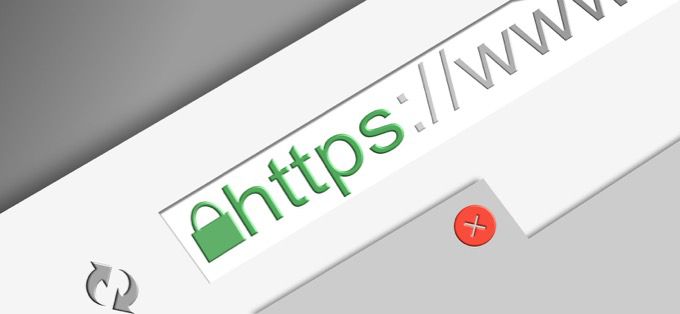
Um sicherzustellen, dass Ihre Website den Sicherheitsstandards entspricht, müssen Sie ein SSL-Zertifikat erwerben und es auf Ihrer Website installieren.
p>Festlegen Ihrer dedizierten IP-Adresse
Damit ein SSL-Zertifikat funktioniert, muss Ihr Webserver über eine feste dedizierte IP-Adresse verfügen. Wenn Sie einen dedizierten Webserver haben, finden Sie diese IP-Adresse normalerweise in Ihrem Webhosting-Konto.
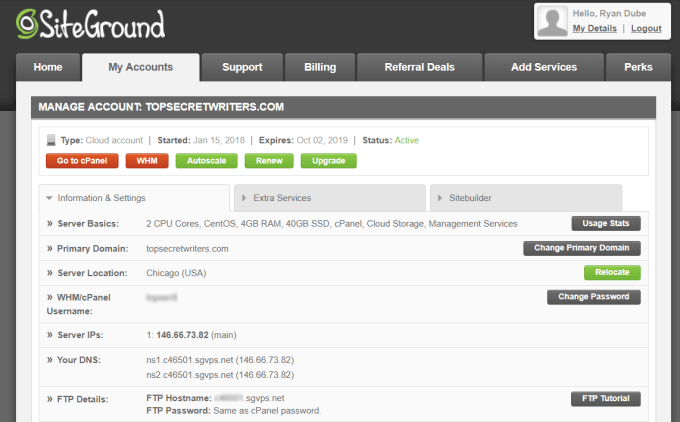
Wenn Sie es dort nicht sehen, finden Sie die Server-IP-Adresse auch im linken Bereich des cPanel-Tools.
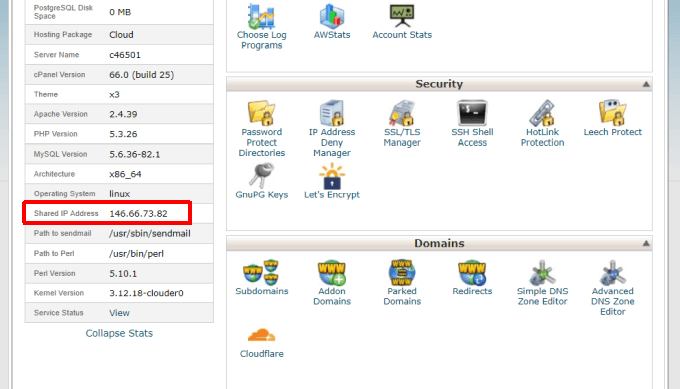
Notieren Sie sich diese IP-Adresse, da Sie sie im benötigen Nächster Schritt, wenn Sie Ihr neues SSL-Zertifikat erhalten.
In_content_1 all: [300x250] / dfp: [640x360]->Installieren Sie das SSLCertificate Ihres Webhosts.
Im nächsten Schritt erhalten Sie ein SSL-Zertifikat für Ihre Website.
Da alle Websites im Internet heutzutage SSL verwenden müssen, um sicherzustellen, dass Ihre Benutzer Ihrer Website vertrauen, haben viele Webhostinganbieter damit begonnen, kostenlose SSL-Zertifikate mit Hostingpaketen zu verpacken.
If In diesem Fall suchen Sie im cPanel-Menü nach einem Werkzeugsymbol, das der Marke eines bekannten Anbieters von SSL-Zertifikaten entspricht.
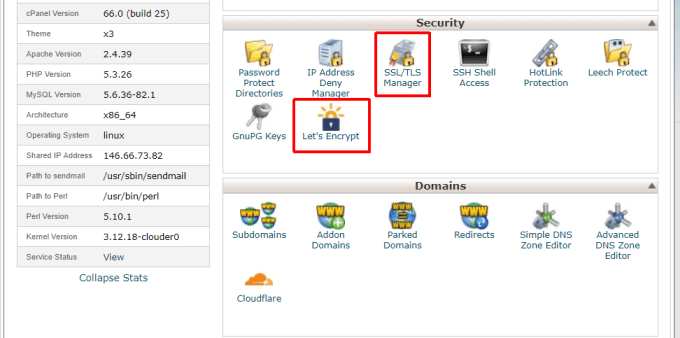
Der Webhost Siteground bietet Kunden beispielsweise ein kostenloses Abonnement für Let's Encrypt SSL-Zertifikate an.
Wenn dies der Fall ist In diesem Fall haben Sie Glück. Wenn Sie SSL auf Ihrer Site installieren möchten, müssen Sie lediglich auf das SSL-Tool-Symbol klicken, die zu schützende Domain auswählen und SSL für diese Site aktivieren.
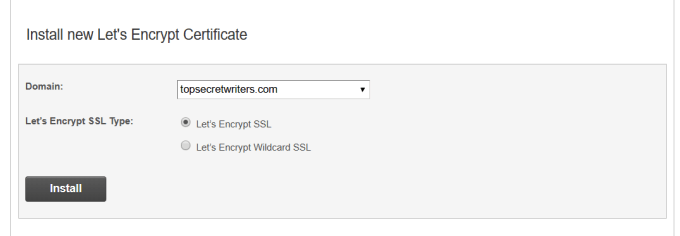
Nach der Installation wird auf Ihrer Website SSL installiert und den Besuchern als angezeigt eine sichere Website.
Wenn Sie a nicht sehen n Wenn das SSL-Tool im Lieferumfang des Panels enthalten ist, wenden Sie sich an Ihren Webhost, um zu bestätigen, dass er wirklich keine SSL-Zertifikate anbietet.
Wenn dies nicht der Fall ist, müssen Sie eines selbst kaufen und es mithilfe der folgenden Schritte manuell installieren
Kauf eines neuen SSL-Zertifikats
Sie müssen einen guten SSL-Zertifikatsanbieter finden. Die Kosten für diesen Service sind relativ günstig und reichen von30 bis 100 US-Dollar pro Jahr.
Zu den weltweit führenden Anbietern von SSL-Zertifikaten gehören:
Um das SSL-Zertifikat zu erwerben, benötigen Sie den Namen Ihrer Domain und die dedizierte IP-Adresse des oben angegebenen Webservers.
Nach dem Kauf erhalten Sie drei Informationen.
Ein Zertifikat (CRT), das die Echtheit Ihrer sicheren Website anhand des Zertifikats überprüft aßen die Server des Anbieters. APrivate Key (KEY), der als "Schlüssel" dient, der zum Entschlüsseln und Verschlüsseln Ihrer Zertifikatdetails verwendet wird, wenn Besucher Ihre Website besuchen. Der Schlüssel verschlüsselt die Kommunikation zwischen dem Webbrowser des Besuchers und Ihrem Webserver.
Das CA-Bundle ist die dritte Information, die alle Zwischenzertifikate bündelt, mit denen die gesamte verschlüsselte SSL-Zertifizierung funktioniert.
Sobald Sie diese drei Informationen von Ihrem SSL-Anbieter erhalten haben, können Sie das SSL-Zertifikat auf Ihrer Site installieren.
Installieren eines SSL-Zertifikats
Loggen Sie sich in Ihr Webhosting-Konto ein und öffnen Sie das cPanel. Wählen Sie unter Sicherheitden SSL / TLS-Manageraus.
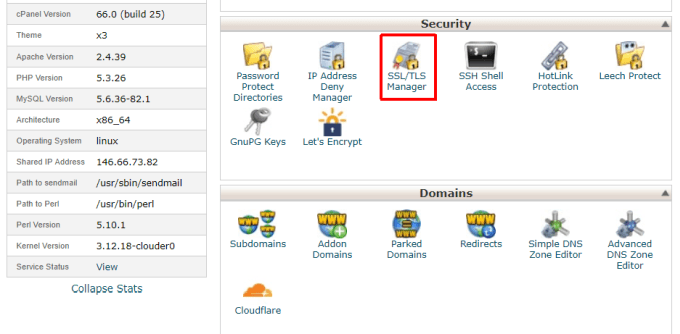
Im SSL / TLS Wählen Sie im Manager-Fenster unten den Link SSL-Sites verwalten.
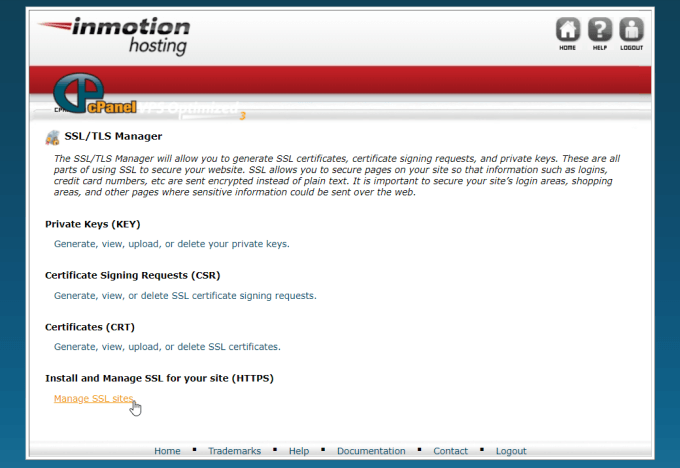
Scrollen Sie im Fenster "SSL-Hosts verwalten" zu der unter SSL-Website installierenangezeigten Seite. Verwenden Sie die Dropdown-Liste in diesem Abschnitt, um den Host auszuwählen, auf den Sie das SSL-Zertifikat anwenden möchten. Geben Sie dann in jedes Feld für Certificate, Private Key und Certificate Authority Bundle (CA Bundle) die Langtexteinträge ein, die Sie beim ersten Kauf des SSL-Zertifikats erhalten haben.
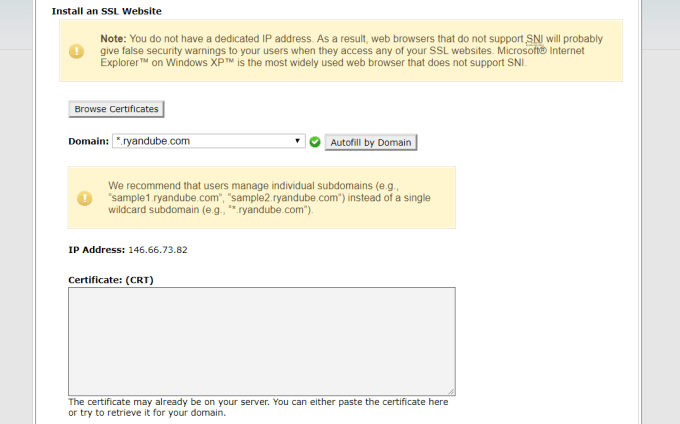
Wählen Sie unten die Schaltfläche Zertifikat installieren, wenn Sie fertig sind
Jetzt ist Ihr SSL-Zertifikat für diese Domain installiert und funktioniert immer dann, wenn Besucher Ihre Domain mit dem httpsdavor eingeben.
Site erzwingen Zu verwendende SSL-Besucher
Zu diesem Zeitpunkt verwenden alle Besucher, die Ihre Website bereits besucht haben, weiterhin das alte Lesezeichen mit httpvor der Domain. Diesen Besuchern wird in Chrome weiterhin die Sicherheitswarnung angezeigt, dass Ihre Website unsicher ist.
Dies kann dazu führen, dass Sie viele Besucher verlieren, da diese Ihrer Website nicht mehr vertrauen und den Besuch einstellen.
Sie können dies beheben, indem Sie den Browser aller Ihrer Besucher dazu zwingen, die URL zu ändern Damit httpsimmer im Vordergrund steht.
Doppelklicken Sie in cPanel im Abschnitt Dateienauf den Dateimanagerum es zu öffnen. Navigieren Sie zum Stammverzeichnis Ihres Webverzeichnisses. Hier finden Sie die Datei .htaccess. Klicken Sie mit der rechten Maustaste auf die Datei und wählen Sie im Dropdown-Menü die Option Bearbeiten.
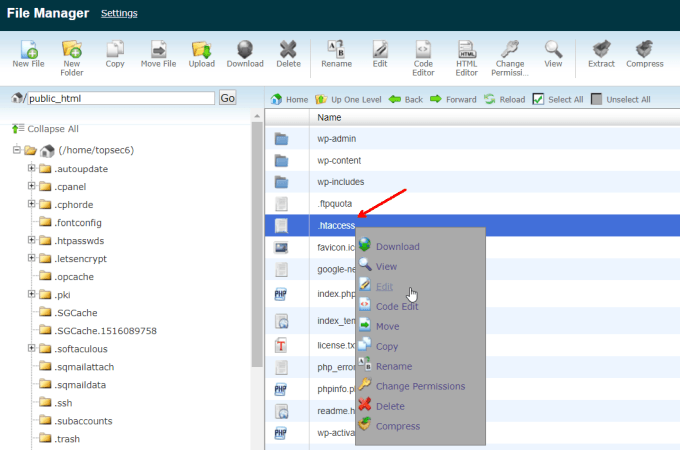
.htaccess ist die Datei, die das Verhalten von Webservern beim Besuch Ihrer Website steuert. Sie müssen speziellen Code in diese Datei einfügen, damit der Browser Ihres Besuchers https anstelle von http verwendet.
Im Bearbeitungsmodus wird die .htaccess-Datei im Standardeditor auf Ihrem lokalen Computer geöffnet.
Geben Sie oben in die Datei den folgenden Code ein:
# START FORCE HTTPS
<IfModule mod_rewrite.c>
RewriteEngine On
RewriteCond %{HTTPS} off
RewriteRule ^(.*)$ https://%{SERVER_NAME}%{REQUEST_URI} [R=301,L]
</IfModule>
# END HTTPS
Wenn Sie die Datei schließen, werden Sie gefragt, ob Sie sie speichern möchten. Bestätigen Sie das Speichern. Jetzt ist Ihre neue .htaccess-Datei aktiv und Benutzer werden gezwungen, über HTTPS auf Ihre Website zuzugreifen.
Öffnen Sie einen Browser und geben Sie die Domain Ihrer Website ein.

Wenn das SSL-Zertifikat lautet Bei ordnungsgemäßer Ausführung wird in Chrome ein Schlosssymbol angezeigt. Dies bedeutet, dass die Website über das verschlüsselte HTTPS-Protokoll geladen wird.
Weitere SSL-Überlegungen
Auch wenn Ihre Website ordnungsgemäß funktioniert, gibt es einige Einige Funktionen, die nach dem Umstieg auf SSL nicht mehr funktionieren.
Eine davon ist, wenn Sie einen CDN-Dienst verwenden, um Ihre Images von verschiedenen Servern auf der ganzen Welt bereitzustellen. Große Websites nutzen den CDN-Dienst, um die Ladezeiten von Bildern zu beschleunigen, unabhängig davon, wo sich Besucher auf der ganzen Welt aufhalten.
Da Ihr CDN weiterhin Bilder über das HTTP-Protokoll bereitstellt, werden alle diese Bilder beschädigt, wenn Besucher über HTTPS auf Ihre Website zugreifen.
Um dies zu beheben, müssen Sie sich bei Ihrem CDNaccount anmelden, auf die SSL-Einstellungen zugreifen und einen neuen SSL-Eintrag hinzufügen. Sie können das Samecertificate-, Key- und CA-Bundle in diese Felder einfügen.
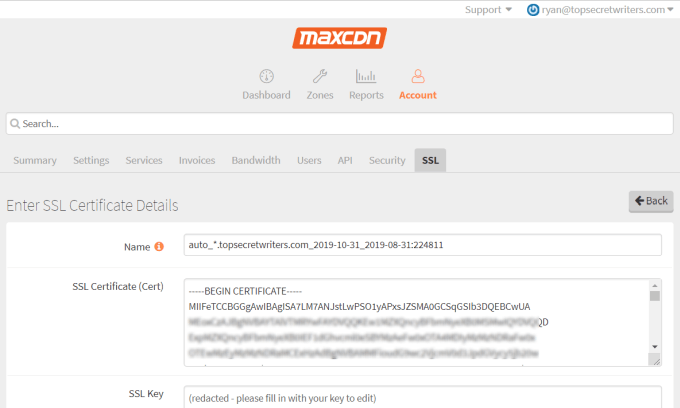
Sobald Sie diesen Eintrag gespeichert haben, werden alle Bilder auf Ihrer Website über das HTTPS-Protokoll geladen und für alle Besucher ordnungsgemäß geladen.
Die Aktualisierung Ihrer Website bietet zahlreiche Vorteile SSL-Zertifikate verwenden. Am wichtigsten ist, dass die Kommunikation zwischen dem Computer Ihres Besuchers und Ihrer Website verschlüsselt und vor Hackern geschützt ist.
Darüber hinaus wird Ihre Website auf den neuesten Webstandard gebracht und es wird sichergestellt, dass niemand Sicherheitsfehler sieht, wenn sie Ihre Website besucht Website.